En algunes ocasions, és possible que necessitem canviar alguna adreça MAC al teu PC. Tot i que la direcció MAC aquest codificada directament a la targeta de xarxa, hi ha algunes eines que permeten emmascarar la veritable adreça MAC per una «fals»Definida per l'usuari, aconseguint confondre el sistema operatiu.
L'adreça MAC, en molts casos és utilitzat com a mode de seguretat i filtrat per a l'accés d'usuaris a una xarxa. ja sigui excloent, On es defineixen que adreces MAC no tenen permès l'accés, o incloent, Com que adreces MAC tenen permès l'accés.
Emmascarar el teu MAC pot ser per diverses raons, i si estàs interessat en provar-ho, hauries de intentar-ho amb MACChanger
MacChanger és una eina de GNU / Linux per a la visualització i manipulació d'adreces MAC de cada interfície de xarxa en el teu ordinador.
Per instal·lar, només cal anar a un terminal i escriure
suo apt-get install macchanger macchanger-gtk
MACChanger pot ser utilitzat sota consola oa través d'una interfície gràfica amb què compta l'eina. Comencem amb consola. Si escrivim:
macchanger --help
tindrem totes les opcions per a la manipulació de les adreces MAC en el nostre equip. Podem assignar:
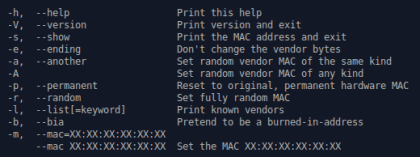
- Direccions especifiques d'una interfície de xarxa (-M)
- Direccions aleatòries (-R)
- Direccions de el mateix proveïdor (-I)
- Direccions d'un altre proveïdor (-A)
En el meu cas, el meu equip té dues interfícies de xarxa, eth0 i Wlan0. per desactivar eth0:
suo ifconfig eth0 down
Un cop desactivada, ja pots canviar la direcció MAC de la interfície eth0. Si volguéssim canviar-per una direcció aleatòria:
suo macchanger eth0 -r
I llest, podràs veure en consola com és l'adreça MAC permanent, i quina és la teva adreça MAC actual. Per últim, només restaria activar novament la interfície de xarxa:
suo ifconfig eth0 up
Sempre podràs comprobar la teva adreça MAC des ifconfig o amb macchanger
suo macchanger -s eth0
interfície gràfica
Si prefereixes treballar des d'una interfície gràfica, pots utilitzar la finestra de MACChanger executant:
suo macchanger-gtk
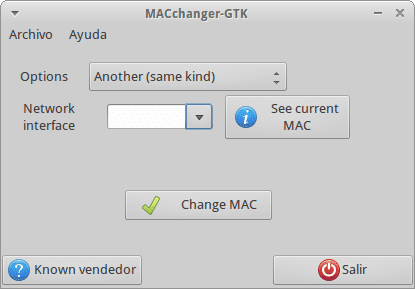
Bé, 'iproute2' ja permet fer això mateix així:
ip link setembre dev eth0 address 00: 11: 22: 33: 44: 55
Substituir eth0 per la interfície desitjada ($ ip link, mostra les interfícies).
Per cert, diuen les males llengües que 'ifconfig' ja està «deprecated» i que no vindrà en les següents versions d'algunes distros molt conegudes.
Fa més d'un any que en ArchLinux el que s'usa és iproute2 (al menys en la instal.lació bàsica que faig amb pacstrap, usant scripts que circulen per aquí no ho sé)
Bé, 'iproute2' ja permet fer això mateix així:
ip link setembre dev eth0 address 00: 11: 22: 33: 44: 55
Substituir eth0 per la interfície desitjada ($ ip link, mostra les interfícies).
Per cert, diuen les males llengües que 'ifconfig' ja està "deprecated" i que no vindrà en les següents versions d'algunes distros molt conegudes.
Fa més d'un any que en ArchLinux el que s'usa és iproute2 (al menys en la instal.lació bàsica que faig amb pacstrap, usant scripts que circulen per aquí no ho sé)
És una opció més simple, encara que amb menys opcions:
ifconfig eth0 hw ether 08: 00: 00: 00: 00: 01
una salutació
També així:
rfkill block all
ifconfig wlan1 hw ether xx: xx: xx: xx: xx: xx
rfkill unblock all
Salutacions.
jo sempre ho faig amb l'editor de network manager des d'una interfície gràfica
clic dret a l'NetworkManager applet i editar connexions, ahi parametres una "cloned MAC»